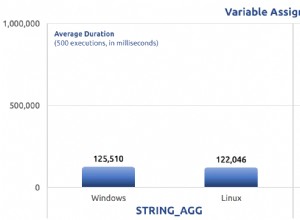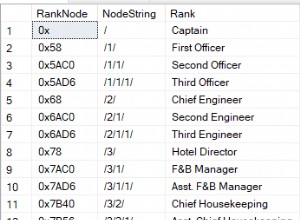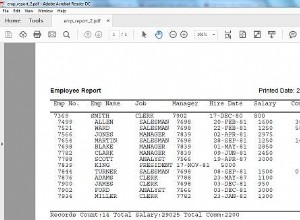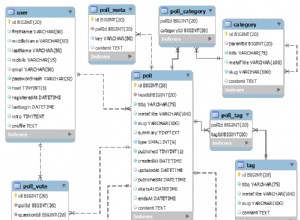За свързване на Oracle DB с помощта на портфейла са необходими следните промени.
-
трябва да създадете магазин за портфейл, трябва също така да изберете парола за портфейла и трябва да използвате тази парола, докато променяте портфейла
- OracleClientHome /bin/mkstore -wrl Където искате да съхранявате портфейла си -създаване
напр. C:\Oracle_11.2.0\product\client_1\bin\mkstore -wrl C:\Users\sample\app\wallet
-
трябва да добавите tns записите в tnsnames.ora (OracleClientHome /network/admin/tnsnames.ora) и същото tns име на запис ще бъде използвано от низа за свързване на портфейла
- TNS_Entry_Name =(DESCRIPTION=(ADDRESS=(PROTOCOL=TCP)(HOST=Име на хост )(PORT=Номер_на_порт ))(CONNECT_DATA=(SERVER=dedicated)(SERVICE_NAME=Име_на_услуга )))
напр. C:\Oracle_11.2.0\product\client_1\network\admin\tnsnames.ora
- SAMPLEDB_RO=(DESCRIPTION=(ADDRESS=(PROTOCOL=TCP)(HOST=Име на хост )(PORT=Номер на порт ))(CONNECT_DATA=(SERVER=dedicated)(SERVICE_NAME=samplesrv)))
-
трябва да създадете запис в портфейла за горния tns запис с идентификационни данни, трябва също така да предоставите паролата на портфейла, която сте дали при създаването на портфейла.
- OracleClientHome /bin/mkstore -wrl Където искате да съхранявате портфейла си -createCredential TNS_Entry_Name/Wallet_Entry_name DB_Username DB_Password
напр. C:\Oracle_11.2.0\product\client_1\bin\mkstore -wrl C:\Users\sample\app\wallet -createCredential SAMPLEDB_RO примерен пример
-
трябва да добавите файла sqlnet.ora, за да актуализирате местоположението на портфейла и флага за отмяна на портфейла на true
- WALLET_LOCATION =(SOURCE=(METHOD=FILE)(METHOD_DATA=(DIRECTORY=Къде искате да съхранявате портфейла си )))
- SQLNET.WALLET_OVERRIDE =TRUE
напр.
- WALLET_LOCATION =(SOURCE=(METHOD=FILE)(METHOD_DATA=(DIRECTORY=C:\Users\sample\app\wallet)))
- SQLNET.WALLET_OVERRIDE =TRUE
-
тествайте db връзката с помощта на портфейла и клиента на oracle, за да се уверите, че конфигурациите на портфейла са правилни
-
OracleClientHome /bin/sqlplus /nolog
-
свържете DB_Username /DB_Password @TNS_Entry_Name
- свързване /@TNS_Entry_Name
напр.
- свързване sample/[email protected] _RO
- свързване /@SAMPLEDB_RO
-
-
трябва да направите java приложението готово за използване на портфейла и да стартирате java програмата с JVM параметрите по-долу
- Добавете следните буркани към пътя на класа на приложението.
- OracleClientHome /jdbc/lib/ojdbc.jar
- OracleClientHome /jlib/oraclepki.jar
- OracleClientHome /jlib/osdt_cert.jar
-
OracleClientHome /jlib/osdt_core.jar
-
напр.
- C:\Oracle_11.2.0\product\client_1\jdbc\lib\ojdbc.jar
- C:\Oracle_11.2.0\product\client_1\jlib\oraclepki.jar
- C:\Oracle_11.2.0\product\client_1\jlib\osdt_cert.jar
-
C:\Oracle_11.2.0\product\client_1\jlib\osdt_core.jar
-
Променете тънкия URL адрес на конфигурацията на приложението, за да използвате портфейла
-
jdbc:oracle:thin:/@TNS_Entry_Name/Wallet_Entry_name
-
напр.
-
jdbc:oracle:thin:/@SAMPLEDB_RO
-
Също така добавете следните свойства като JVM параметри, това помага на библиотеката да намери портфейла на oracle
-
-Doracle.net.tns_admin=OracleClientHome /network/admin -Doracle.net.wallet_location=Къде искате да съхранявате портфейла си
-
напр. -Doracle.net.tns_admin=C:\Oracle_11.2.0\product\client_1\network\admin -Doracle.net.wallet_location=C:\Users\sample\app\wallet
Готови сте!!
- За изброяване на съществуващите идентификационни данни в портфейла можете да използвате командата по-долу, но трябва да предоставите паролата за портфейла, която сте дали при създаването на портфейла.
-
OracleClientHome /bin/mkstore -wrl Където искате да съхранявате портфейла си -listCredential
-
напр. C:\Oracle_11.2.0\product\client_1\bin\mkstore -wrl C:\Users\sample\app\wallet -listCredential